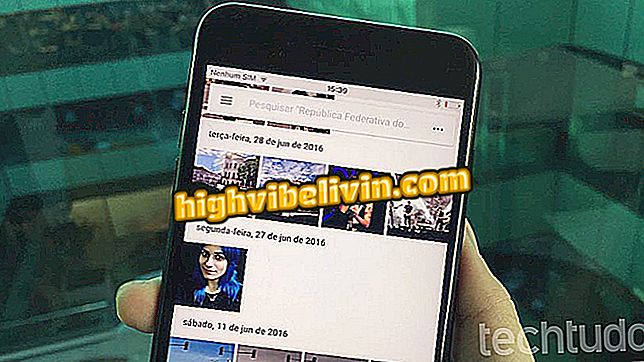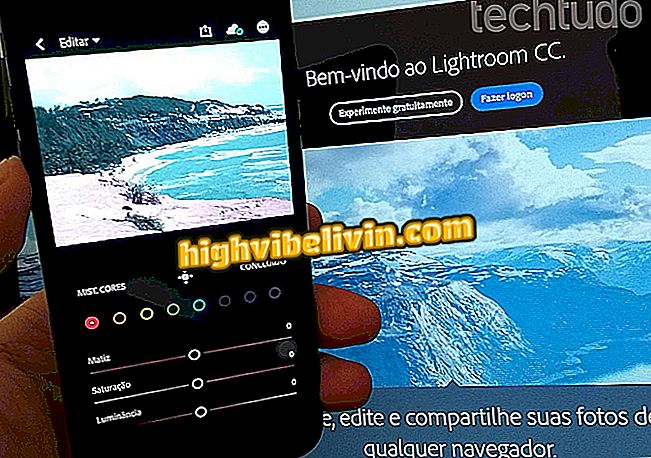Hogyan lehet kiemelni, rajzolni és hozzáadni a bannerek PDF dokumentumokhoz
A PDF online szerkesztése egyszerű feladat az online PDF Zorro szolgáltatás felhasználóinak. Ez az ingyenes eszköz lehetőséget nyújt aláhúzásra, bannerek hozzáadására, rajzolására, aláírására, szöveg hozzáadása és más, az eredeti dokumentumot módosító műveletek végrehajtására. Ideális azoknak, akiknek dokumentumok aláírására vagy módosítására van szükségük, a PDF Zorro nem igényel bejelentkezést, és nem tartalmaz semmilyen használati korlátozást. Egyszerűen töltse fel a számítógépre mentett szöveget az online szerkesztéshez.
Miután befejezte a szerkesztést, a szolgáltatás a számítógépre és a felhőre tölti le a Google Drive-fiók segítségével. Ezenkívül a dokumentumot e-mailben elküldhetjük egy szakmai csoport szakmai ismerőseinek vagy barátainak. Az online szolgáltatás különböző műveletei megszüntetik a PDF-fájl szerkesztéséhez szükséges program telepítését. A PDF-dokumentumok PDF Zorro használatával történő szerkesztésének megtanulásához kövesse az alábbi útmutatót.
Hogyan lehet csökkenteni a Wordben létrehozott nehéz PDF-fájlokat

Hogyan konvertálhat fájlokat PDF-be programok letöltése nélkül
1. lépés: Nyissa meg a Zorro PDF-oldalt (pt.pdfzorro.com), és kattintson a "Feltöltés" gombra a dokumentumok kereséséhez a számítógépen;

A fájlkezelő megnyitása és PDF-fájl feltöltése a Zorro PDF-szolgáltatásba
2. lépés: A fájlkezelővel válassza ki a PDF dokumentumot, és válassza ki a "Megnyitás" gombot;

PDF-dokumentum feltöltése az online szolgáltatásba PDF Zorro
3. lépés: Készítse elő a dokumentumot az online szerkesztéshez a "PDF szerkesztő indítása" gombra kattintva;

A PDF Zorro online szolgáltatás szerkesztésére szolgáló PDF-fájl előkészítése
4. lépés: A fájl szerkesztésének megkezdéséhez kattintson a képernyő bal alsó sarkában található oldalnézetre;

PDF-dokumentum megnyitása az online szolgáltatásszerkesztő platformon PDF Zorro
5. lépés: Az elindításhoz kattintson a színsávra, és válassza ki a színárnyalatot, amelyet használni szeretne a kefék, aláírások és egyéb, a szolgáltatás által végrehajtott szerkesztési műveletek során;

A PDF Zorro online szolgáltatással kiegészített ecsetek és új szövegek színének kiválasztása
6. lépés: A "Rect." Eszköz lehetővé teszi, hogy szöveget és képrészleteket adjon hozzá. Miután kiválasztotta, tartsa lenyomva a bal egérgombot, és válassza ki az alkalmazandó szöveg egy részét.

Bannerek felvétele a PDF szöveges kivonataiba a PDF Zorro online szolgáltatás használatával
7. lépés: A "Box" eszköz lehetővé teszi, hogy kiválassza a szövegterületeket, vagy új szövegdobozokat adjon hozzá;

Eszközt dobozok hozzáadásához szövegek kiemeléséhez vagy hozzáadásához PDF-ben az online szolgáltatással PDF Zorro
8. lépés: Használja a "Vonal" funkciót az egérmutató használatával a PDF-ben található szavak és kifejezések aláhúzásához;

Eszköz az online szolgáltatás szövegének aláhúzására PDF Zorro
9. lépés: A "Ceruza" funkció lehetővé teszi, hogy az egér segítségével rajzoljon a dokumentumra, vagy aláírjon;

PDF Zorro online szervizszerszám
10. lépés: Használja az "Írás" -ot, ha további szöveget kell hozzáadnia az eredeti dokumentumhoz. Jelölje ki a beállítást, és kattintson a beírni kívánt helyre. Szöveg hozzáadása után használja a fenti eszközöket, hogy megváltoztassa a szöveg színét, méretét, helyét és formázását;

Szöveg hozzáadása PDF-fájlhoz a PDF Zorro online szolgáltatás használatával
11. lépés: Az "Erase" (törlés) menüben az egérmutatóval válassza ki és törölje a szöveget a PDF dokumentumban;

Szerszám a PDF Zorro online szolgáltatás szövegének törléséhez
12. lépés: Válassza ki a "Mentés" gombot a bal oldalon, hogy mentse a dokumentumon végrehajtott módosításokat;

A szerkesztett dokumentum mentése az online szolgáltatás PDF Zorro-ban
13. lépés: Készítse elő a dokumentumot a "Befejezés / letöltés" gombra kattintva letölthetővé;

A PDF Zorro online szolgáltatással szerkesztett PDF dokumentum letöltésének előkészítése
14. lépés: A letöltési beállításokkal töltse le a fájlt a számítógépre, vagy küldje el egy online szolgáltatásba.

A szerkesztett dokumentum beállításainak letöltése a PDF Zorro online szolgáltatás használatával
A PDF-dokumentumok PDF Zorro használatával szerkesztheti a webböngészőjét.
Hogyan konvertálhat PDF fájlt Excelbe? Kérdezzen a fórumon.